Como conectar sua própria aplicação através do Portal
Para publicar seu bot no Facebook usando sua própria aplicação através do Portal do BLiP você precisará de uma Aplicação previamente criada e analisada pelo Facebook.
Se sua aplicação própria ainda na estiver configurada corretamente seguir os passos da Seção 1
e da Seção 2 para configurar. Caso contrário é só seguir os passos da Seção 3:
1. Configurando sua própria aplicação do Facebook para conectar via Portal
Importante: Para que sua aplicação funcione corretamente é preciso adicionar os produtos: Login do Facebook, Messenger e Webhooks em sua aplicação.
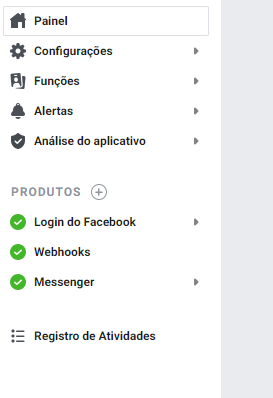
1.1) Configurações do Produto: Login do Facebook
Após adicionar o produto Login do Facebook, clique no menu Login do Facebook → Configurações e configure as informações de OAuth do cliente conforme imagem abaixo:
URIs de Redirecionamento do OAuth válidos: https://portal.blip.ai/facebookCallback
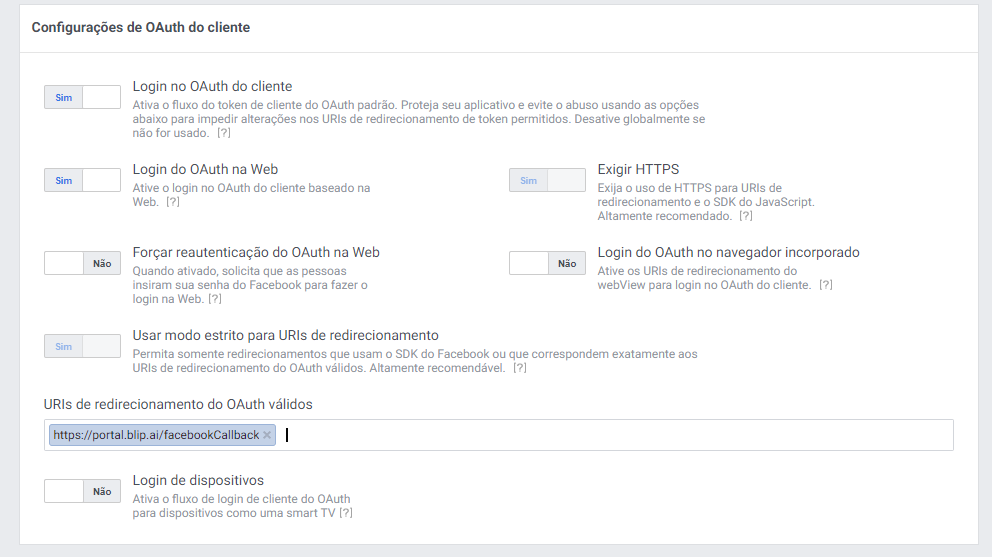
1.2) Configurações do Produto: Webhooks
Após adicionar o produto Webhooks, é necessário configurar quais eventos do Messenger serão enviados pelo Facebook. Para isto, no menu Webhooks, selecione a opção Page e clique em Subscribe to this Object. Preencha com os valores abaixo:
Url: https://messenger.gw.msging.net
Token: ze3jRmmaLU5KUTtUN
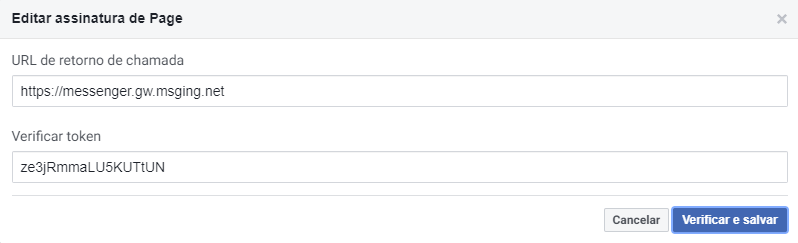
(Apenas se for utilizar Organização) Alteração de URL do Webhook
Após realizar a migração para Organização será necessário alterar a Url do Webhook sua aplicação do Facebook.Usar os valores abaixo:
Url: https://{IdOrganização}-messenger.gw.msging.net
Token: ze3jRmmaLU5KUTtUN
Nota: Lembre-se de substituir {IdOrganização} pelo valor correspondente.
1.3) Configurações do Produto: Messsenger
Após adicionar o produto Messenger, e de posse das duas informações abaixo, clique no menu Messenger → Configurações → Webhook e configure as informações Url de retorno de chamada e Verificar Token conforme imagem abaixo:
Url: https://messenger.gw.msging.net
Token: ze3jRmmaLU5KUTtUN
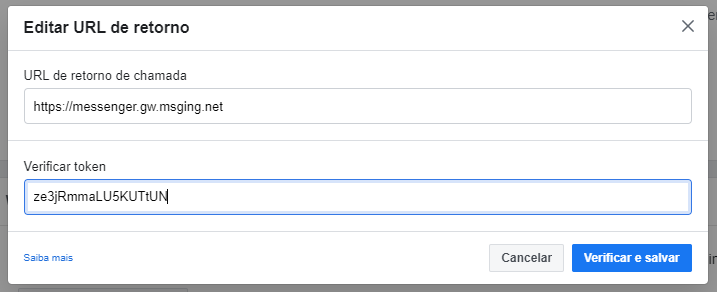
(Apenas se for utilizar Organização) Alteração de URL do Messenger
Após realizar a migração para Organização será necessário alterar a Url de retorno de chamada em sua aplicação do Facebook. Acesse sua aplicação, clique no menu Messenger, entre em Configurações e altere as informações Url de retorno de chamada e Verificar Token, com os dados abaixo:
Url: https://{IdOrganização}-messenger.gw.msging.net
Token: ze3jRmmaLU5KUTtUN
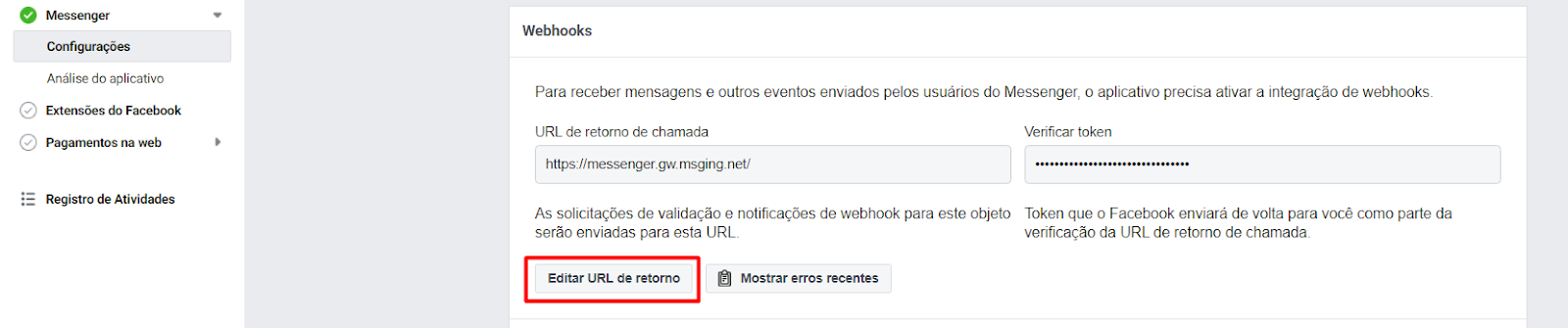
Nota: Lembre-se de substituir {IdOrganização} pelo valor correspondente.
Acessar Messenger → Configurações → Webhook → Controles de versão de campo do webhook .
Verificar se a versão dos webhooks selecionadas estão marcadas como v8.0. Faça as alterações se necessário, caso contrário sua aplicação pode apresentar instabilidades:
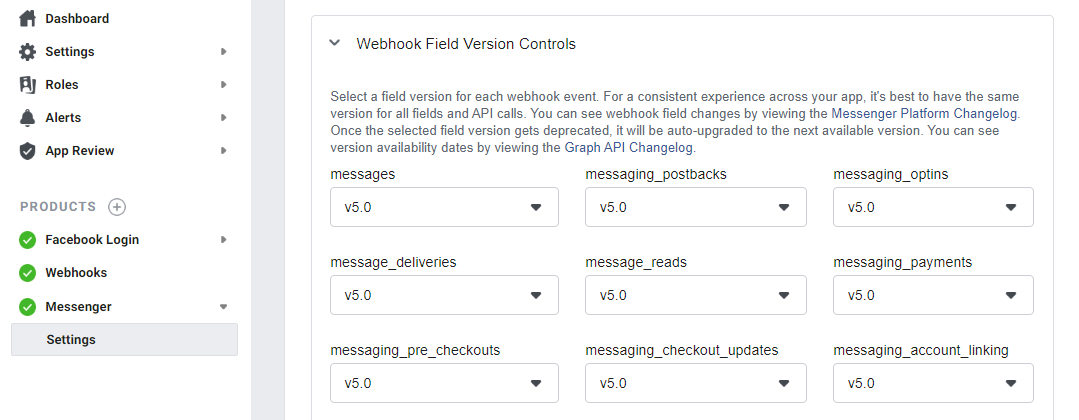
2. Permissões necessárias pela aplicação do Facebook para conectar via Portal
Após a criação da aplicação do Facebook, você vai precisar solicitar algumas permissões específicas para que sua aplicação funcione corretamente junto ao BLiP. Para isto você deve ir em Análise do Aplicativo → Permissões e recursos e solicitar cada permissão separadamente:
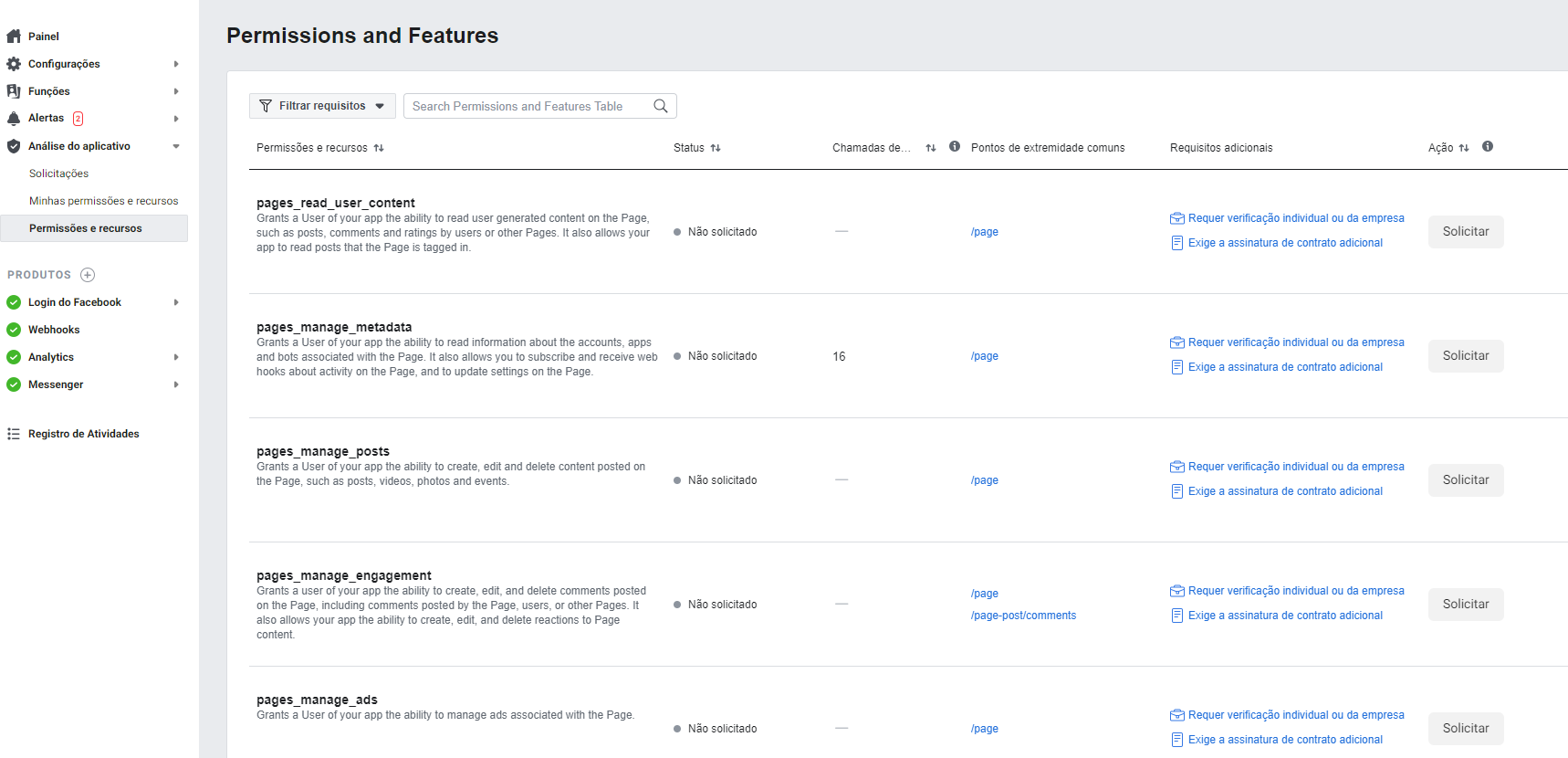
Segue a lista de permissões e o motivo do seu uso:
- pages_messaging: Enviar e responder as messagens no Facebook Messenger automaticamente.
- pages_user_gender: Os bots associados a aplicação podem enviar mensagens em vários idiomas. Essa permissão será usada para aplicar o pronome correto.
- pages_user_locale: Os bots associados a aplicação podem enviar mensagens para pessoas em muitos países. Essa permissão pode ser usada para direcionar pessoas para bots que usam seus idiomas.
- pages_user_timezone: Os bots associados a aplicação podem enviar notificações para o usuário usando Tags de mensagem. Essa permissão pode ser usada para evitar o envio de notificações em horários inconvenientes, como no meio da noite.
- pages_manage_metadata: A aplicação usará a permissão pages_manage_metadata para permitir que o Administrador da página assine os webhooks para receber as mensagens enviadas para a página do administrador. Com essas mensagens, podemos criar chatbots. A aplicação ajudará o administrador da página a gerenciar as mensagens recebidas por um chat automático.
3. Publicando através de sua própria aplicação do Facebook via Portal
3.1) Vá para aba Configurações, e clique no botão Usar minha própria aplicação. Serão disponibilizados os campos para você adicionar o App ID e App Secret da sua aplicação no Facebook.
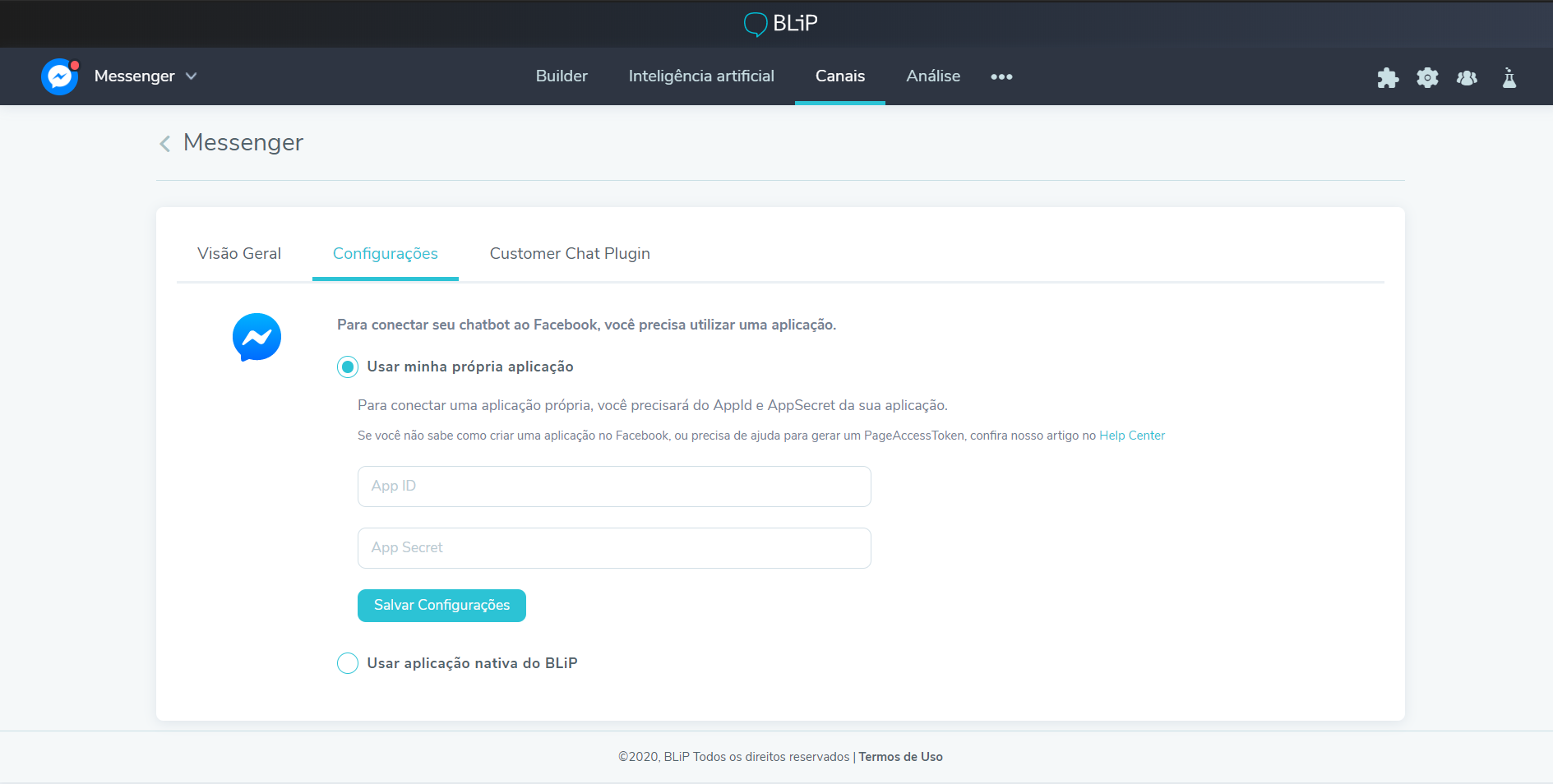
3.2) Vá até a página do seu aplicativo no dashbord do Facebook. Clique em Configurações → Básico. Após isso aparecerá a tela de configurações da sua aplicação, onde está localizado o AppID (Id do Aplicativo) e App Secret (Chave Secreta do Aplicativo).

3.3) Adicione essas informações na configuração do Messenger no BLiP e clique em Salvar Configurações.
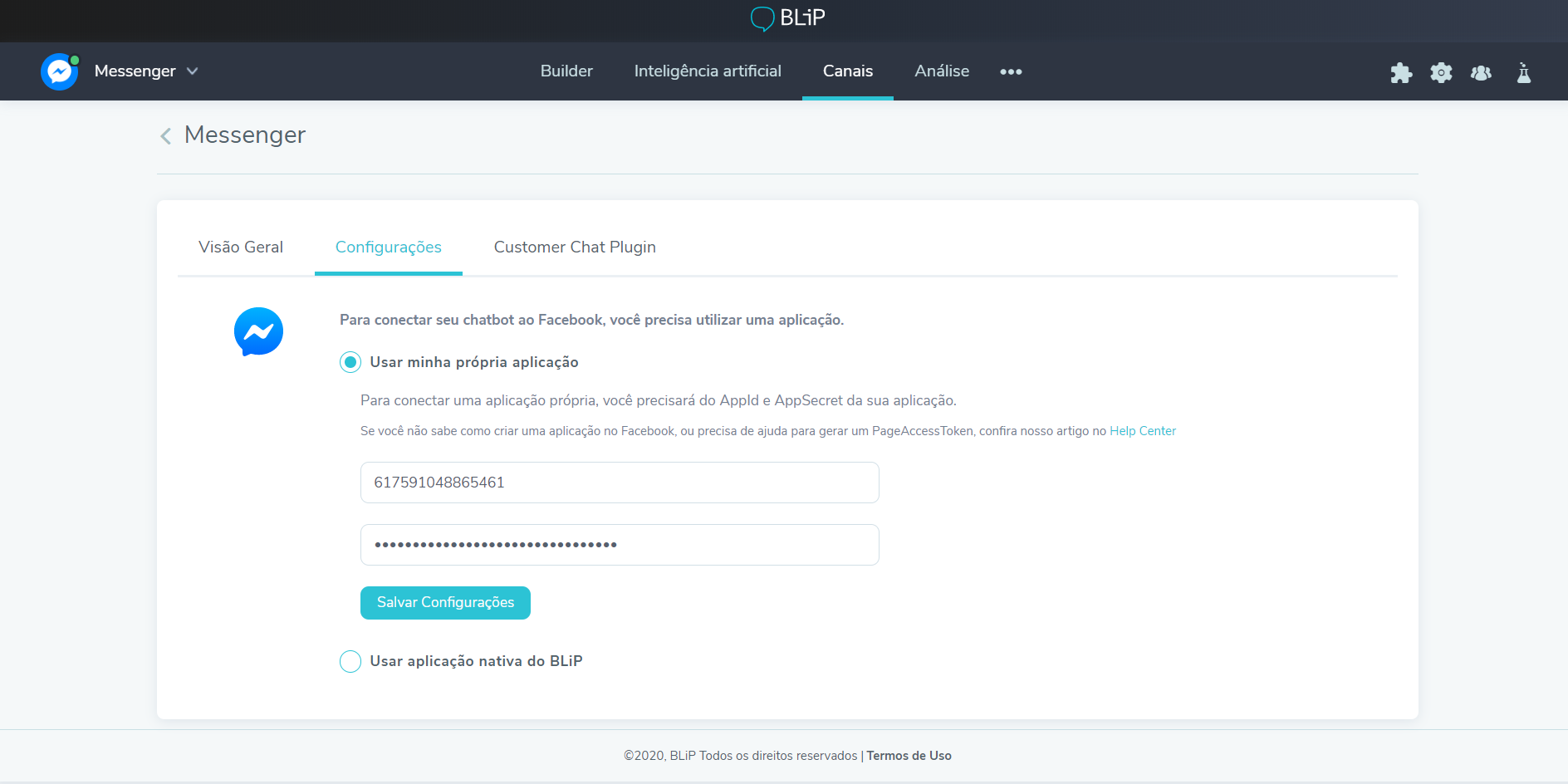
3.4) Após isso você será redirecionado para a tela onde será concluída a conexão com o Facebook.
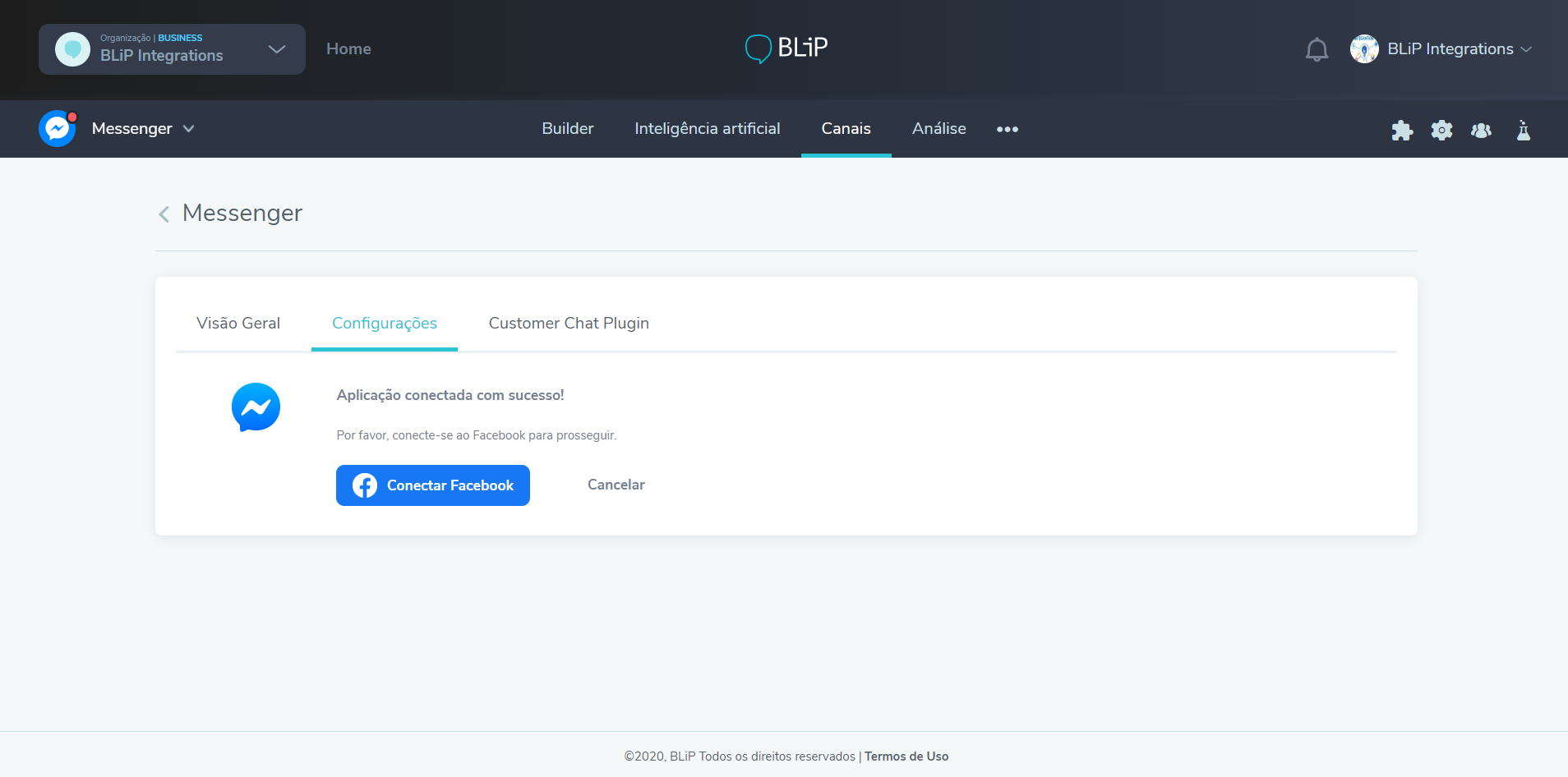
3.5) Após concluída a conexão com o Facebook serão listadas as páginas para você publicar o seu bot.
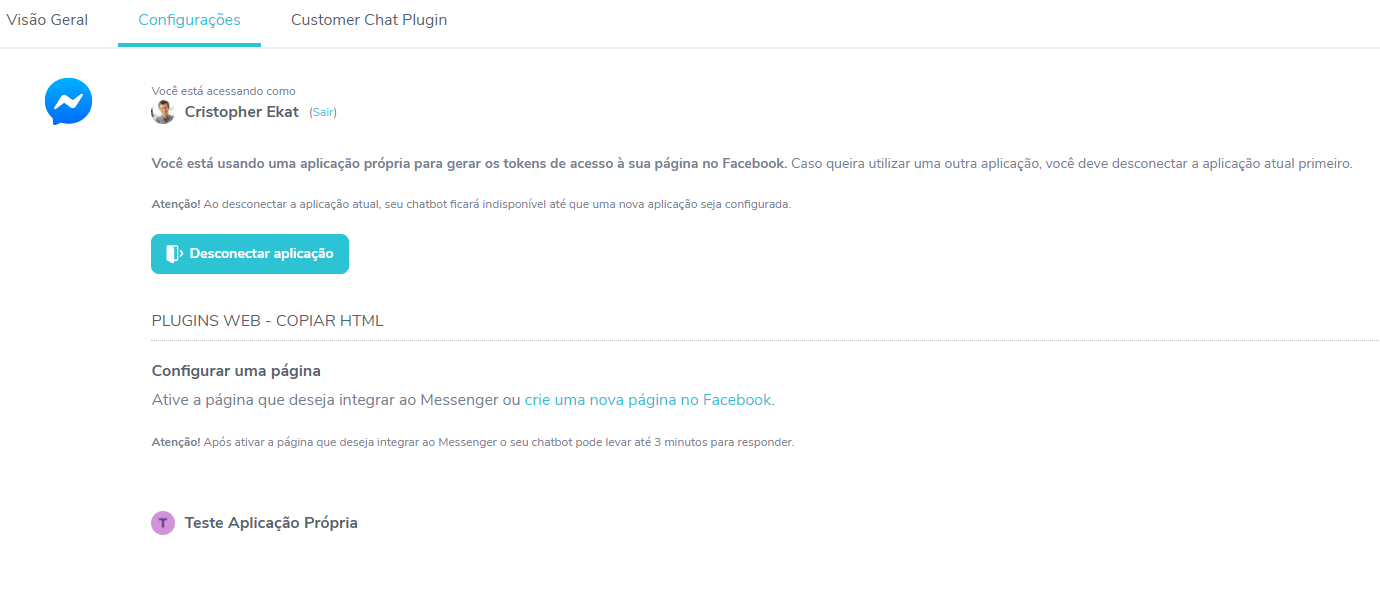
3.6) Envie uma mensagem para sua página no Facebook e teste se a mensagem chegou para o seu bot no BLiP.
Nota: O bot pode começar a responder em até 3 minutos.
